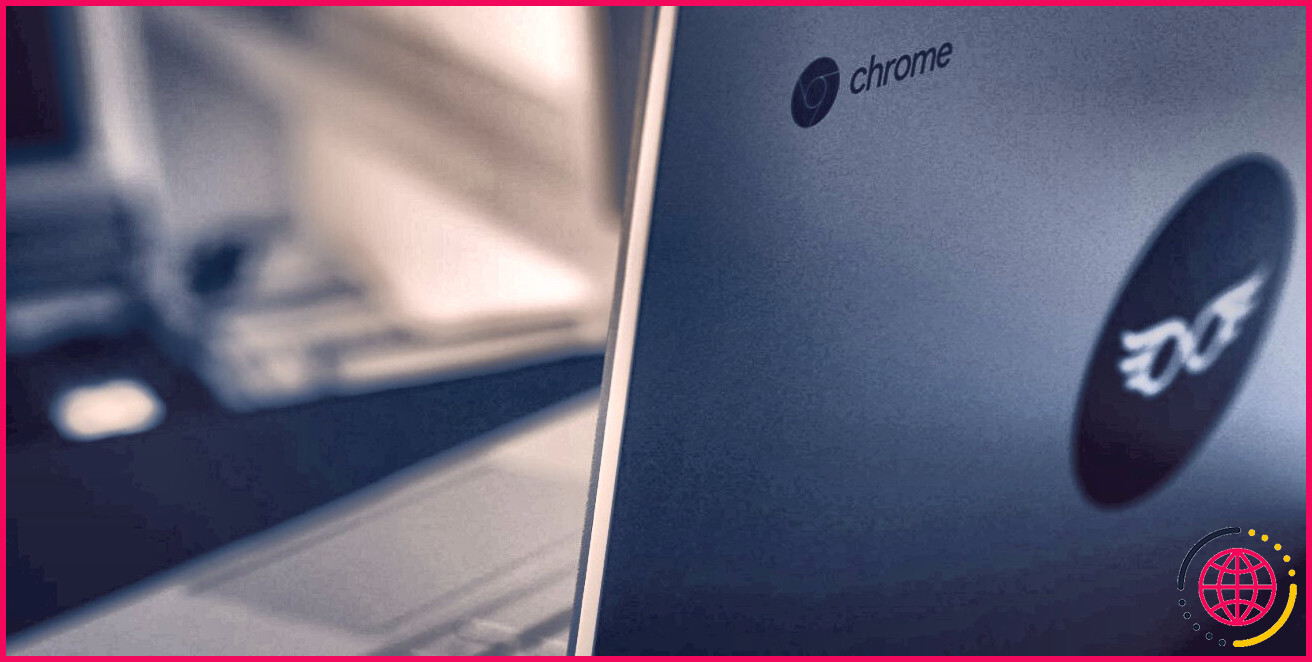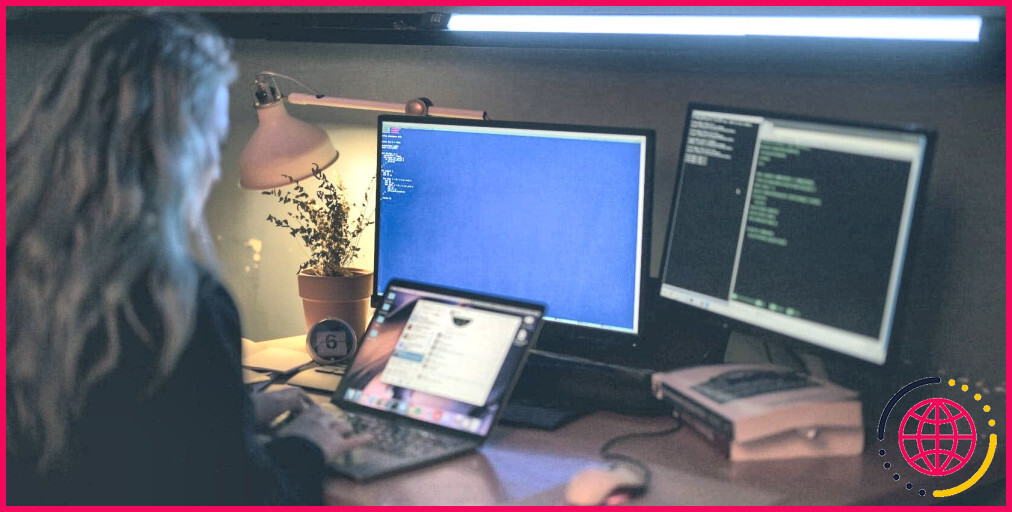Comment chiffrer et déchiffrer facilement des fichiers et des répertoires sous Linux
Avez-vous déjà voulu chiffrer rapidement et facilement des fichiers sous Linux sans avoir à installer et à apprendre de nouveaux packages logiciels ? Voici un moyen excellent et simple de chiffrer facilement des fichiers ou des répertoires via AES256 sécurisé par un mot de passe, ce qui vous permet de garder vos fichiers à l’abri des regards indiscrets.
Les bases du chiffrement avec OpenSSL
Il est important de noter qu’il y a beaucoup plus dans le cryptage que cela.
Il serait peut-être prudent de votre part de lire le Documentation OpenSSL avant de faire confiance à cette méthode avec vos données. Néanmoins, en supposant que vous n’essayez pas d’échapper à la NSA ou à l’armée russe, cette méthode devrait fonctionner parfaitement pour garder vos fichiers et répertoires sécurisés et inaccessibles aux autres.
Installer OpenSSL
Vous avez besoin d’installer le package OpenSSL populaire, alors vérifiez d’abord s’il est déjà installé avec la commande Linux :
S’il imprime le numéro de version actuel, vous êtes prêt pour la section suivante. Sinon, si vous recevez une erreur « command not found », vous pouvez facilement installer OpenSSL via apt-get :
Crypter et décrypter des fichiers
Par exemple, si vous vouliez chiffrer un fichier nommé data.tar.gz, vous exécuteriez la commande :
Vous serez invité à saisir deux fois un mot de passe de cryptage, qui peut être ce que vous souhaitez. Cette commande se traduira par un nouveau fichier data.enc en tant que fichier nouvellement chiffré. Veuillez noter que cela laissera le fichier original data.tar.gz à sa place, alors assurez-vous de le supprimer si nécessaire.
Si vous le souhaitez, vous pouvez déchiffrer le fichier data.enc avec la commande :
La commande ci-dessus vous demandera le mot de passe de cryptage, puis générera un fichier data_decrypted.tar.gz contenant la version décryptée de votre fichier.
Chiffrer et déchiffrer les répertoires
Les commandes de la section ci-dessus fonctionnent très bien pour les fichiers individuels, mais que se passe-t-il si vous souhaitez chiffrer un répertoire entier ? Il n’y a pas de support intégré dans OpenSSL pour cela, mais grâce à la magie de Linux, ce n’est pas un problème. Par exemple, si vous souhaitez chiffrer un répertoire nommé « documents », vous pouvez utiliser la commande :
Un peu long, mais les deux seuls endroits dans la commande ci-dessus que vous devez modifier sont « documents » dans le premier segment qui est le répertoire à chiffrer, et « documents.enc » dans le troisième segment qui est le fichier chiffré résultant. Cette commande archivera le répertoire, le chiffrera, puis supprimera l’archive temporaire créée en laissant un seul fichier documents.enc chiffré à sa place.
Décrypter le fichier documents.enc nouvellement créé est tout aussi simple avec la commande :
La seule partie de la commande ci-dessus que vous devez modifier est « documents.enc » dans le premier segment qui est le nom du fichier chiffré. Cette commande vous demandera le mot de passe de chiffrement, procédera au déchiffrement et à la décompression de l’archive, puis supprimera l’archive temporaire en laissant le répertoire déchiffré en conséquence.
Protégez vos données
Maintenant que vous savez à quel point il est facile de chiffrer et de déchiffrer rapidement vos données, mettez vos connaissances à profit, protégez vos données privées et évitez les violations de données. Encore une fois, pour réitérer, le cryptage est bien plus que ce qui est présenté ici et ce qui précède n’est pas destiné à échapper aux forces de l’ordre ou à des pirates hautement qualifiés et déterminés.
Cependant, si vous souhaitez simplement protéger vos données contre les regards indiscrets tels que celui de votre beau-frère ou du technicien en réparation d’ordinateurs, les méthodes ci-dessus devraient faire l’affaire à merveille.